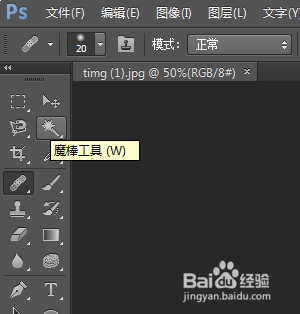photoshop cs6更换背景效果
1、启动软件,打开一张漂亮的人物照片。
2、左侧工具箱,选择“魔棒工具”,注意图片中这两个选项,分别单击。
3、用“魔棒工具”点击人物外部图像,选取人物外部区域,如图。
4、按住ctrl+shift+i 反选选区。(此时选中人物);菜单栏再打开一张照片。
5、返回第一张图片人物,工具箱选中“移动工具”拖拽到第二张。按住ctrl+t调整大小。
6、菜单栏选择“图像”——“调整”——“亮度/对比度”,数值调整如图,最终效果如下。
声明:本网站引用、摘录或转载内容仅供网站访问者交流或参考,不代表本站立场,如存在版权或非法内容,请联系站长删除,联系邮箱:site.kefu@qq.com。
阅读量:65
阅读量:79
阅读量:65
阅读量:70
阅读量:45